「条件に合うデータだけの平均を求めることってできる?」
「」平均ってよく確認したくなりますよね。
でも毎回手計算していたら大変ですし、数値が変わったらまた計算し直さなければなりません。
そこでおすすめなのが「AVERAGE関数」。
ほとんど手間なく簡単に平均を計算してくれます。
さらに「条件に合うデータだけ」とか「平均値を四捨五入したい」などにも対応できます。
当ページではエクセルでの平均の基本的な求め方から各種応用テクニックまで詳しく紹介します。
これで平均の求め方はバッチリですよ!
1.簡単に平均を求める!AVERAGE関数の使い方
では始めに、簡単に平均を求めることができる「AVERAGE関数」の使い方と「AVERAGE関数での空白の処理のされ方」を確認します。
1-1.AVERAGE関数とは?
AVERAGE関数とは、「平均値を返す」関数です。
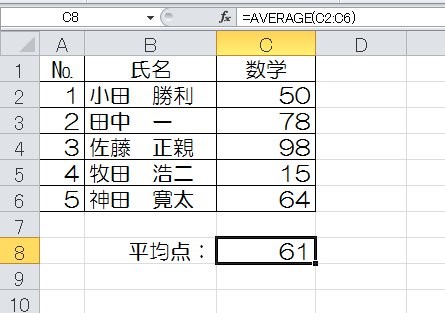
上の表では、セルC2~C6の平均をセルC8にAVERAGE関数を使って表示させています。
このように、手計算しなくても平均が求められるのがAVERAGE関数なのです。
AVERAGE関数の構文は次の通りです。
| 数値1 | 平均値を求める範囲1を指定 |
|---|---|
| 数値2 | 平均値を求める範囲1を指定 |
では数式を作ってみましょう。
(1)数式バーに「=AVERAGE(」と入力しfxボタンを押す
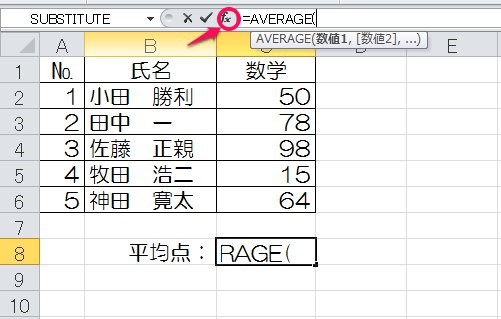
(2)関数の引数ウィンドウで数値1を指定する
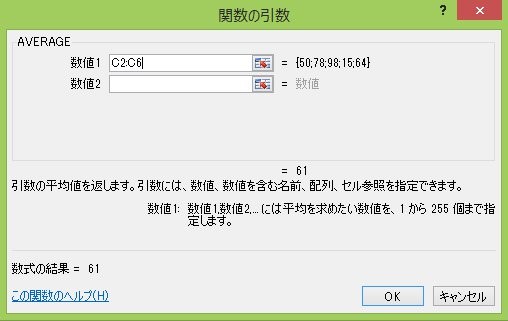
(3)完了
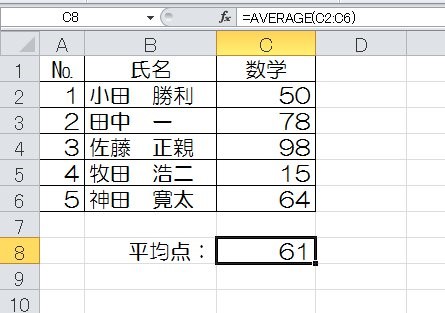
このように簡単に平均を求めることができます。
なお、AVERAGE関数は飛び飛びになっている範囲も指定することができ、その場合には「数値2」や「数値3」の引数を使います。
1-2.空白はどう処理されるの?
ではAVERAGE関数で指定した範囲に「空白セル」があった場合には、計算に含まれるのでしょうか?
結論としては、「空白セルは計算に含まれません」。
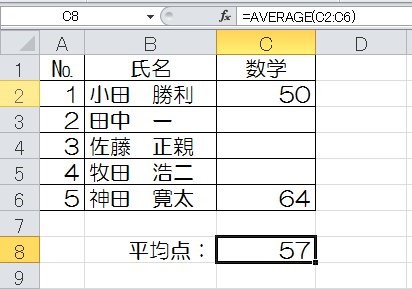
例えば上の表で空白セルが計算に含まれているならば、平均値は「57」ではなく「22.8」になります。
「57」となっているのは、空白セルが分母に含まれていないからです。
「AVERAGE関数は空白セルを計算には含まない」ということを覚えておきましょう。
ちなみに「0」は計算に含まれますよ。
2.AVERAGE関数応用編!もっと便利に使うには?
次にAVERAGE関数をもっと便利に使う3つの方法を紹介します。
2-1.条件に合うデータのみの平均を求める方法
一つ目は「条件に合うデータのみの平均を求める方法」です。
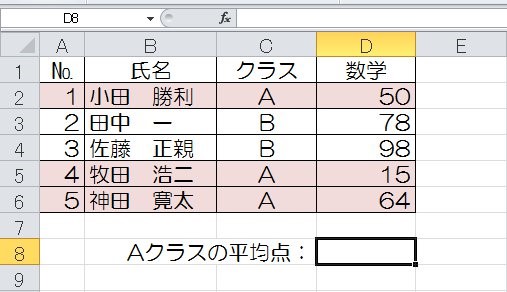
例えば上の表から「Aクラスの平均点」を求めてみましょう。
まず、条件に合うデータのみの平均を求める場合には「AVERAGEIF関数」を使います。
AVERAGE関数の構文は次の通りです。
| 範囲 | 条件を設定する範囲を指定 |
|---|---|
| 条件 | 条件を指定 |
| 平均対象範囲 | 平均したい範囲を指定 |
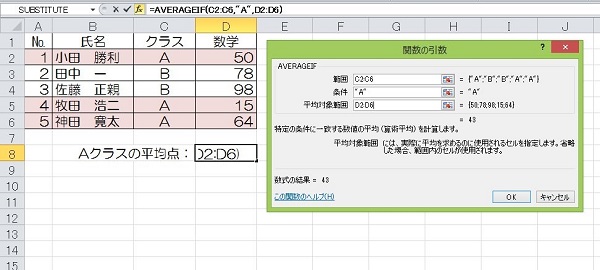
例えばセルD8に「=AVERAGEIF(C2:C6,"A",D2:D6)」と入力すると、「Aクラスの平均点」を求めることができます。
なお、「範囲」と「平均対象範囲」は行の範囲を合せるようにしましょう。
2-2.平均値を四捨五入するには?
次に「平均値を四捨五入する方法」です。
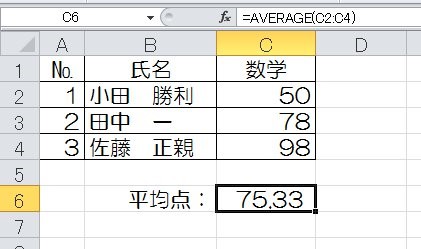
例えば上のように平均を求めて小数点が出た値を、小数点以下四捨五入してみましょう。
値を四捨五入するには「ROUND関数」を使います。
ROUND関数の構文は次の通りです。
| 数値 | 四捨五入したい数値を指定 |
|---|---|
| 桁数 | 四捨五入する桁数を指定 |
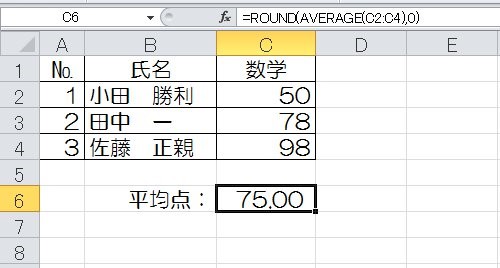
セルC6にROUND関数とAVERAGE関数を組み合わせて「=ROUND(AVERAGE(C2:C4),0)」と入力します。
これで、AVERAGE関数で求められた値をROUND関数で小数点以下四捨五入することができます。
2-3.範囲内にエラーがあっても平均を求める方法
最後に「範囲内にエラーがあっても平均を求める方法」です。
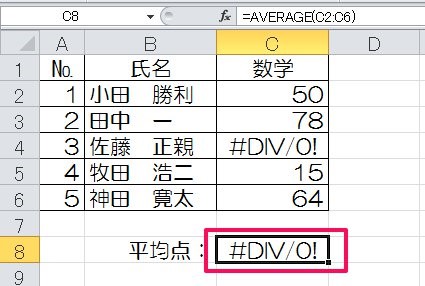
AVERAGE関数は、上の例のように範囲内にエラーが一つでもあると結果もエラーとなります。
これでエラーがあることに気付いて解消するという手もありですが、ここではエラーがあっても平均を求める方法をみてみましょう。
エラーがあっても平均を求めるには「IFERROR関数」を使います。
IFERROR関数の構文は次の通りです。
| 値 | エラーを検査する範囲を指定 |
|---|---|
| エラーの場合の値 | エラーの場合置き換える値を指定 |
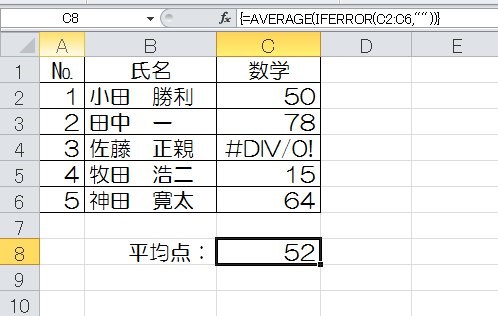
セルC6にAVERAGE関数とIFERROR関数を組み合わせて「{=AVERAGE(IFERROR(C2:C6,""))}」と入力します。
一つポイントは、「配列数式にする」ことで、数式に「{}」が付いているのは配列数式になっている証です。
数式を確定させる時に「Ctrl」+「Shift」+「Enter」を押すことで配列数式になり、これを行わないとエラーになってしまうので注意してください。
これでエラーの箇所はIFERROR関数で空白に置き換え、数値が入ったセルのみの平均をAVERAGE関数で求めることができます。
3.まとめ
以上エクセルの平均について、簡単に求められるAVERAGE関数の使い方と応用テクニック3つを紹介しました。
平均を出す技術はエクセルでは基本領域に入ります。
ですから方法を知らない場合にはよく読んでその方法を身につけ、いつでも対応できるようにしましょう。

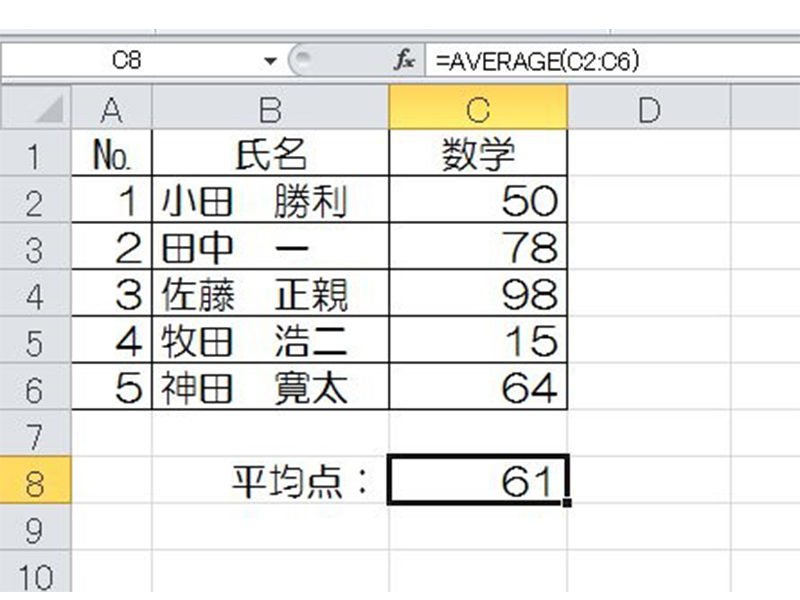

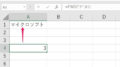
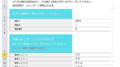
 【超簡単】WMVからMP4への変換方法4つ!おすすめ方法はコレ
【超簡単】WMVからMP4への変換方法4つ!おすすめ方法はコレ mp4への変換、方法4つとおすすめの変換ソフトを【簡単】にご紹介します
mp4への変換、方法4つとおすすめの変換ソフトを【簡単】にご紹介します MOVからMP4への変換、簡単な方法4選!初心者におすすめ【簡単】変換ソフトはどれ?
MOVからMP4への変換、簡単な方法4選!初心者におすすめ【簡単】変換ソフトはどれ?
コメント